WinZipとは何ですか?
公開: 2021-11-15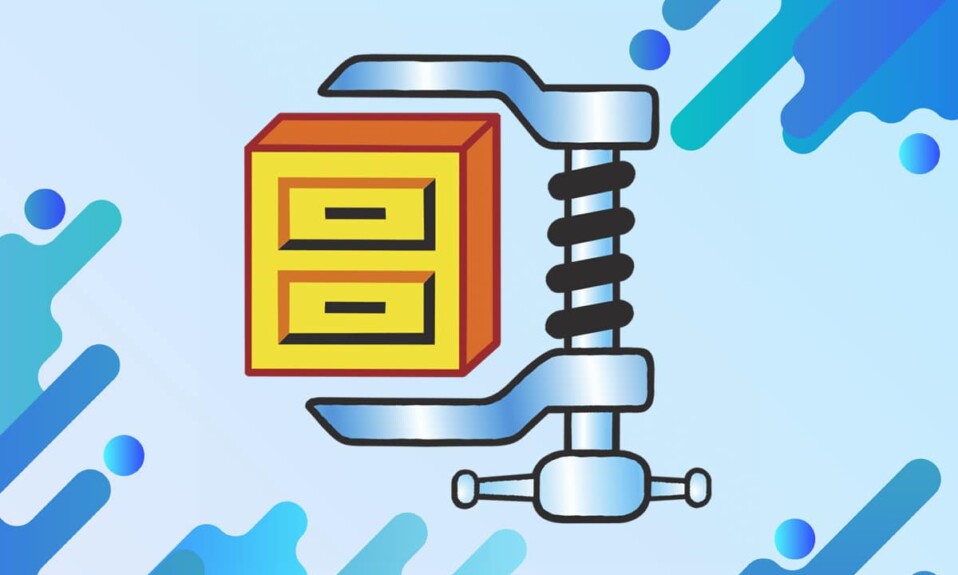
WinZipは、以前はNico MakComputingとして知られていたWinZipComputingによって開発されました。 CorelCorporationはWinZipComputingを所有しており、Windows、iOS、macOS、およびAndroidのファイルをアーカイブおよび圧縮するために使用されます。 Zipファイル形式でファイルをアーカイブできます。また、このツールを使用してファイルを解凍することもできます。 さらに、.zip形式の圧縮ファイルを表示できます。 このガイドでは、WinZipとは何か、WinZipの用途、およびWinZipの使用方法について説明します。 だから、読み続けてください!
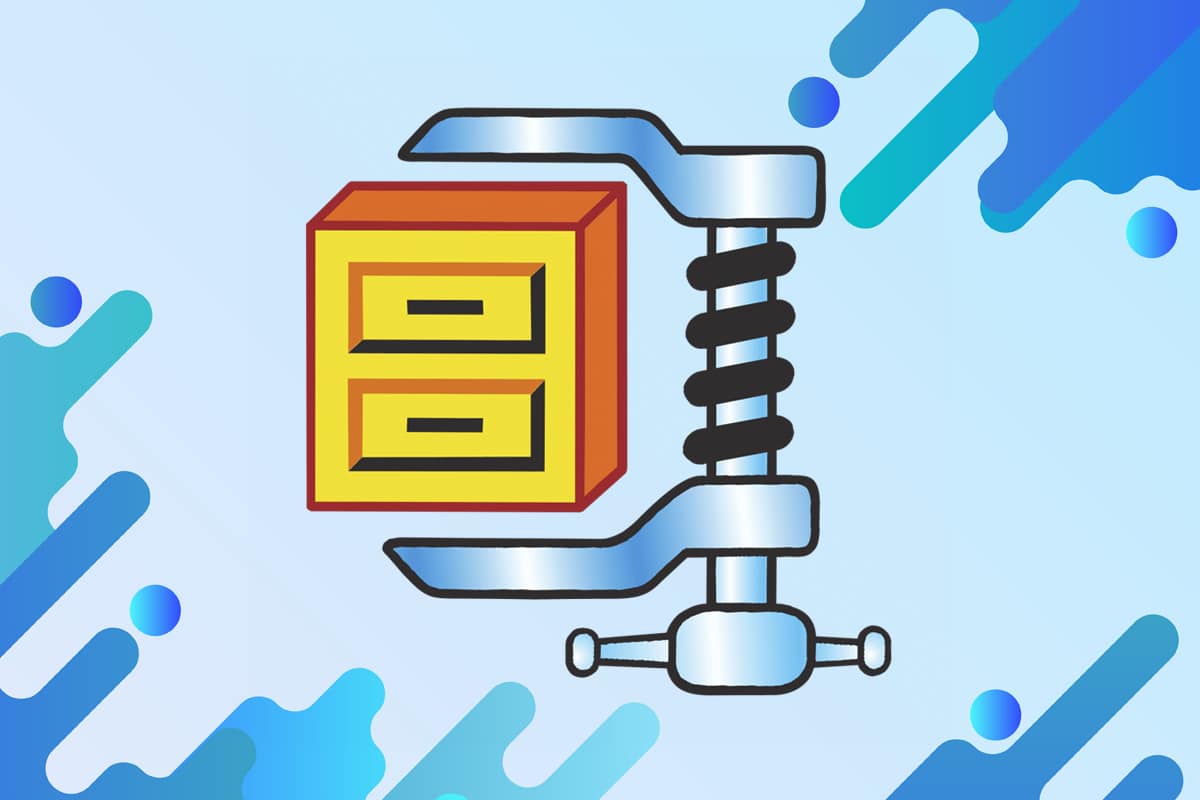
コンテンツ
- WinZipとは何ですか?
- WinZipは何に使用されますか?
- WinZipの高度な機能
- 無料なの?
- インストール方法
- WinZipの使用方法
WinZipとは何ですか?
このWindowsベースのプログラムを使用すると、すべてのファイルを.zip形式で開いて圧縮できます。 次の目的で使用できます。
- BinHex(.hqx)、キャビネット(.cab)、Unix compress、tar、gzipなどの有名なファイル圧縮形式にアクセスします。
- ARJ、ARC、LZHなど、めったに使用されないファイル形式を開きますが、そのためには追加のプログラムが必要です。
- 電子メールの添付ファイルのファイルサイズは制限されているため、ファイルを圧縮します。 また、必要に応じてこれらを解凍します。
- システム、クラウド、およびGoogleドライブ、Dropbox、OneDriveなどのネットワークサービスでファイルを保存、維持、およびアクセスします。
WinZipは何に使用されますか?
ユーザーにこのソフトウェアを選択させる理由はたくさんあります。たとえば、次のようなものです。
- このソフトウェアを使用すると、ファイルを圧縮するとファイルサイズが小さくなるため、ディスク容量の使用量が大幅に削減されます。
- サイズの小さいファイルを転送すると、送信時の帯域幅の消費が減り、転送速度が自動的に上がります。
- ファイルサイズの制限のためにファイルが跳ね返ることを心配せずに、大きなファイルを圧縮して共有できます。
- 多数のファイルのグループを維持すると、整理されていないように見える場合があります。ソフトウェアを使用してそれらを一緒に圧縮すると、クリーンで整理された構造が得られます。
- このソフトウェアの助けを借りて、圧縮されたフォルダ全体を解凍する代わりに、特定のファイルを解凍することができます。
- ファイルを解凍せずに、zipフォルダーから直接開いたり、変更を加えたり、保存したりできます。
- WinZipProバージョンを使用して重要なファイルをバックアップすることもできます。
- このソフトウェアは、主にセキュリティとプライバシー機能のために好まれています。 Advanced Encryption Standardは、アクセスしているすべてのファイルとフォルダに追加のセキュリティを提供します。
また読む: 7-Zip vs WinZip vs WinRAR(最高のファイル圧縮ツール)
WinZipの高度な機能
WinZipの用途がわかったところで、このソフトウェアでサポートされている機能について学びましょう。
- 中断のない統合–シームレスな統合サービスがマイコンピューターとファイルエクスプローラーの間でストリーミングされます。 これは、ファイルエクスプローラーを離れる代わりに、ファイルをファイル間でドラッグアンドドロップできることを意味します。 また、ファイルエクスプローラー内で、中断することなくファイルを圧縮および解凍できます。
- ネットワークサポート– XXencode、TAR、UUencode、MIMEなどのいくつかのインターネットファイル形式をサポートします。 また、 WinZipインターネットブラウザサポートアドオンをお楽しみいただけます。このアドオンを使用すると、ワンクリックでアーカイブをダウンロードして開くことができます。 このアドオンは無料でダウンロードでき、Microsoft InternetExplorerおよびNetscapeNavigatorからアクセスできます。
- 自動インストール– zip形式のインストールファイルにWinZipを使用すると、すべてのセットアップファイルが解凍され、インストールプログラムが実行されます。 さらに、インストールプロセスの最後に、一時ファイルもクリアされます。
- WinZipウィザード–これは、このソフトウェアインターフェイスに含まれるオプション機能であり、ソフトウェアをzipファイルに圧縮、解凍、またはインストールするプロセスを簡素化します。 ウィザードインターフェイスの助けを借りて、zipファイルを使用するプロセスが簡単になります。 ただし、WinZipの追加機能を使用する場合は、WinZip ClassicInterfaceが適しています。
- Zipフォルダの分類– zipフォルダをいくつかのカテゴリに分類して、ファイルを簡単に並べ替えて見つけることができます。 これらのファイルは、どこから来たか、いつ保存または開かれたかに関係なく、日付で並べ替えることができます。 お気に入りのZipフォルダーは、他のすべてのフォルダーの内容を1つのフォルダーと同じように見なします。 この機能は、正反対の標準の[アーカイブを開く]ダイアログボックスとは対照的です。 ただし、検索オプションを使用してファイルをすばやく見つけることもできます。
- 自分で解凍するファイル–必要に応じて自分で解凍できるファイルを作成することもできます。 これは、 WinZip Self-Extractor PersonalEditionと呼ばれる特別な機能によって可能になります。 このエディションを使用して、.zipファイルを圧縮して受信者に送信します。 これらのファイルを受信すると、簡単にアクセスできるように解凍します。
- ウイルススキャナーのサポート–いくつかのサードパーティのウイルス対策ツールは、それらを脅威として扱う圧縮ツールをブロックします。 WinZipのウイルススキャナーサポートは、ウイルス対策プログラムによって中断されないようにします。
無料なの?
このソフトウェアは、評価期間中のみ無料でダウンロードできます。 これは、WinZipを購入する前にその機能を調べて、WinZipの使用方法を試して理解できる試用版のようなものです。 評価期間が終了したら、WinZipライセンスを購入して引き続き使用する必要があります。 ソフトウェアを購入したくない場合は、システムからソフトウェアを削除することをお勧めします。

また読む: WinZipは安全ですか?
インストール方法
WinZipとは何か、そしてそれが何に使用されるかを学びました。 Winzipをインストールして使用する場合は、所定の手順に従ってWinZip試用版をダウンロードしてください。
1. WinZipダウンロードページに移動し、[無料で試す]オプションをクリックして、試用版をインストールします。
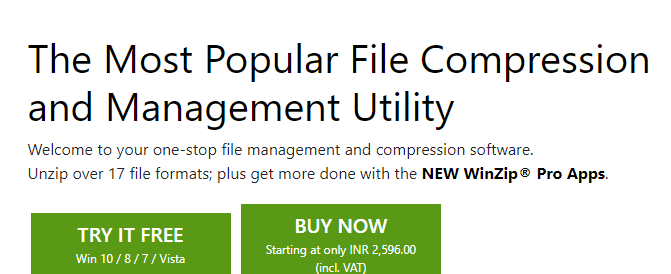
2. Downloadsフォルダーに移動し、実行可能ファイルwinzip26-homeをダブルクリックします。
3.ここで、画面の指示に従って、PCにアプリケーションをインストールします。
4.インストールすると、以下に示すように、デスクトップにいくつかのショートカットが作成されます。 ショートカットをダブルクリックして、目的のアプリケーションにアクセスできます。
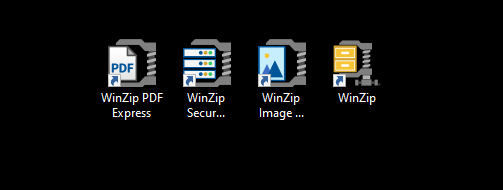
WinZipの使用方法
1.インストールが完了したら、zipするファイルに移動します。
2.任意のファイルを右クリックすると、 WinZipの下に複数のオプションが表示されます。
3.要件に応じて、目的のオプションを選択します。
- Zipファイルに追加/移動
- <ファイル名> .zipに追加
- 分割Zipファイルを作成する
- WinZipジョブを作成する
- ファイルをZipファイルに置き換えます
- 削除のスケジュール
- ZipおよびEメール<ファイル名> .zip
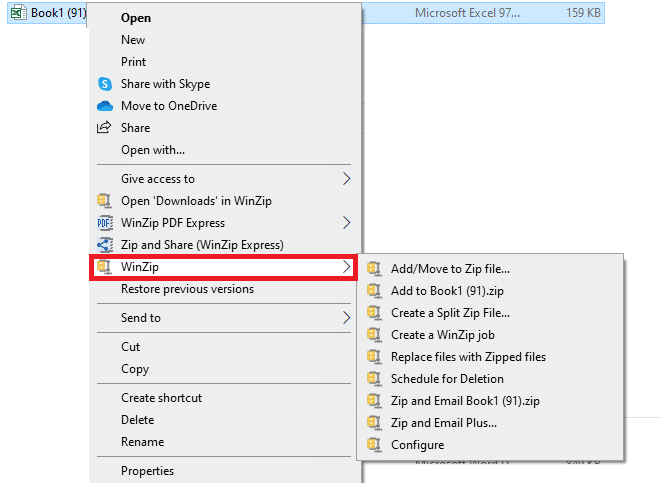
おすすめされた:
- Word文書から透かしを削除する方法
- Google Chrome ElevationServiceとは何ですか
- HKEY_LOCAL_MACHINEとは何ですか?
- hkcmdとは何ですか?
このガイドが、WinZipとは何か、WinZipの用途、およびWinZipのインストールと使用方法を理解するのに役立つことを願っています。 この記事に関する質問/提案がある場合は、下のコメントセクションにドロップしてください。
